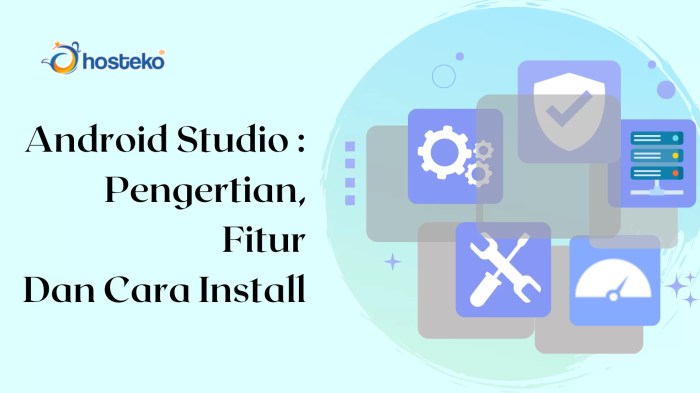Cara instal android studio terbaru – Dengan dirilisnya Android Studio terbaru, pengembang kini dapat memanfaatkan fitur-fitur canggih dan peningkatan kinerja untuk menciptakan aplikasi Android yang lebih inovatif dan efisien. Artikel ini akan memandu Anda melalui langkah-langkah instalasi yang komprehensif, menyoroti fitur-fitur baru, dan menyediakan tips pemecahan masalah untuk memastikan instalasi yang sukses.
Android Studio adalah lingkungan pengembangan terintegrasi (IDE) resmi untuk mengembangkan aplikasi Android. Versi terbaru ini hadir dengan sejumlah fitur baru yang menarik, seperti Editor Kode yang disempurnakan, Emulator yang lebih cepat, dan alat Lint yang ditingkatkan, yang dapat sangat meningkatkan alur kerja pengembangan Anda.
Langkah-Langkah Instalasi Android Studio Terbaru
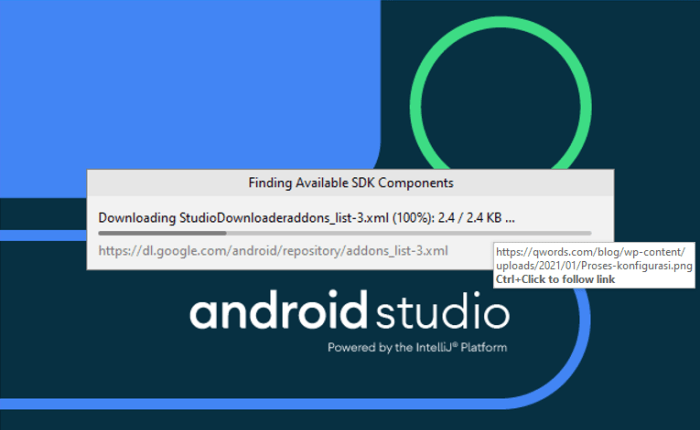
Android Studio adalah lingkungan pengembangan terintegrasi (IDE) resmi untuk mengembangkan aplikasi Android. Berikut adalah langkah-langkah untuk menginstal Android Studio terbaru:
Persyaratan Sistem Minimum
- Sistem operasi: Windows 10 (64-bit), macOS 10.14 (Mojave) atau lebih tinggi, atau Linux
- RAM: 8 GB atau lebih
- Ruang disk kosong: 8 GB atau lebih
- Java Development Kit (JDK) 11 atau lebih tinggi
Langkah-Langkah Instalasi
- Unduh Android Studio:Kunjungi situs web resmi Android Studio dan unduh penginstal untuk sistem operasi Anda.
- Jalankan penginstal:Klik dua kali pada file penginstal yang diunduh dan ikuti petunjuk di layar.
- Pilih komponen:Pilih komponen yang ingin Anda instal. Komponen dasar meliputi Android Studio, JDK, dan Android SDK. Anda juga dapat memilih komponen tambahan, seperti emulator Android.
- Konfigurasi pengaturan:Tentukan lokasi instalasi, tema, dan pengaturan lainnya.
- Selesaikan instalasi:Klik “Instal” dan tunggu hingga instalasi selesai.
- Luncurkan Android Studio:Setelah instalasi selesai, Anda dapat meluncurkan Android Studio dari menu Start (Windows) atau Launchpad (macOS).
Fitur-Fitur Baru
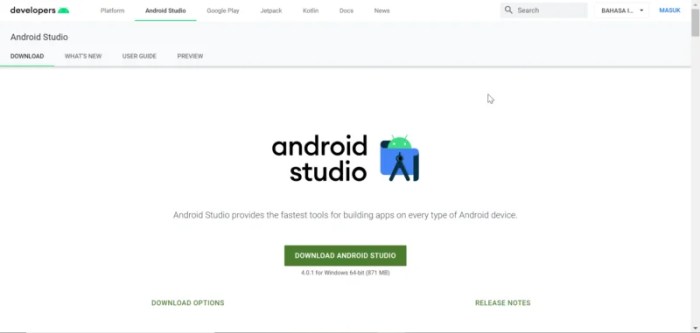
Android Studio versi terbaru hadir dengan berbagai fitur baru yang akan meningkatkan pengalaman pengembangan aplikasi Android. Fitur-fitur ini dirancang untuk mempercepat proses pengembangan, meningkatkan kualitas kode, dan memberikan pengalaman yang lebih efisien bagi para pengembang.
Layout Editor yang Disempurnakan
Layout Editor yang diperbarui menawarkan pratinjau yang lebih akurat dan waktu respons yang lebih cepat, memungkinkan pengembang mendesain dan memodifikasi tata letak aplikasi mereka dengan lebih mudah dan efisien.
Refactoring yang Ditingkatkan
Android Studio sekarang menyediakan alat refactoring yang lebih kuat, termasuk fitur rename yang disempurnakan, ekstraksi variabel, dan penggantian metode. Hal ini akan menghemat waktu pengembang dan meningkatkan kualitas kode mereka.
Dukungan untuk Kotlin Flow
Versi terbaru Android Studio mendukung Kotlin Flow, API pemrograman asinkron yang memudahkan pengelolaan aliran data. Hal ini akan membantu pengembang menulis kode yang lebih mudah dibaca, dapat dirawat, dan efisien.
Penambahan Dukungan Jetpack Compose
Android Studio sekarang mendukung Jetpack Compose, kerangka kerja UI deklaratif baru yang memungkinkan pengembang membuat antarmuka pengguna yang modern dan responsif dengan lebih cepat dan mudah.
Pemeriksaan Kode yang Ditingkatkan
Pemeriksaan kode yang ditingkatkan dalam Android Studio akan membantu pengembang mengidentifikasi dan memperbaiki masalah kode potensial lebih awal dalam proses pengembangan. Hal ini akan meningkatkan kualitas kode dan mengurangi jumlah bug yang diperkenalkan.
Perbaikan dan Peningkatan: Cara Instal Android Studio Terbaru
Android Studio terbaru membawa sejumlah perbaikan dan peningkatan yang dirancang untuk meningkatkan alur kerja pengembangan dan pengalaman pengguna secara keseluruhan.
Perbaikan ini mencakup peningkatan kinerja, penyempurnaan alat, dan fitur baru yang dirancang untuk membantu pengembang membuat aplikasi Android yang lebih efisien dan berkualitas tinggi.
Perbaikan Kinerja
- Peningkatan waktu pembuatan dan penerapan untuk aplikasi Android Gradle.
- Pengurangan konsumsi memori untuk menjalankan Android Studio dan emulator.
- Peningkatan kecepatan untuk tugas umum seperti refactoring dan pencarian kode.
Penyempurnaan Alat, Cara instal android studio terbaru
- Layout Inspector yang ditingkatkan untuk men-debug tata letak dan mengidentifikasi masalah kinerja.
- Editor kode yang ditingkatkan dengan dukungan untuk bahasa baru dan penyelesaian kode yang lebih baik.
- Debugger yang ditingkatkan dengan kemampuan untuk melacak eksekusi kode dan memeriksa status objek secara real-time.
Fitur Baru
- Dukungan untuk Jetpack Compose, framework UI modern untuk mengembangkan aplikasi Android yang deklaratif.
- Pengelolaan emulator yang ditingkatkan untuk menjalankan dan mengelola beberapa emulator secara bersamaan.
- Dukungan untuk platform Google Cloud untuk meng-host dan mengelola aplikasi Android.
Perbaikan dan peningkatan ini memberikan dampak yang signifikan pada alur kerja pengembangan, memungkinkan pengembang untuk membuat aplikasi Android dengan lebih cepat, efisien, dan percaya diri.
Tutorial Instalasi Langkah-demi-Langkah
Android Studio adalah lingkungan pengembangan terpadu (IDE) resmi untuk mengembangkan aplikasi Android. Berikut panduan langkah demi langkah untuk menginstal Android Studio terbaru:
Persyaratan Sistem
Pastikan komputer Anda memenuhi persyaratan sistem minimum untuk Android Studio:
- Sistem operasi: Windows 10 (64-bit), macOS 10.15 (Catalina) atau yang lebih baru, atau Linux Ubuntu 20.04 LTS
- RAM: 8 GB atau lebih
- Ruang penyimpanan: 8 GB atau lebih
- JDK 11 atau yang lebih baru
- Android SDK Build-Tools 30.0.3 atau yang lebih baru
Unduh Android Studio
Kunjungi situs web resmi Android Studio dan unduh versi terbaru yang sesuai dengan sistem operasi Anda:
- Windows: https://developer.android.com/studio/index.html#downloads
- macOS: https://developer.android.com/studio/index.html#downloads
- Linux: https://developer.android.com/studio/index.html#downloads
Instalasi
Setelah diunduh, jalankan penginstal dan ikuti petunjuk di layar. Pastikan untuk memilih komponen yang diperlukan:
- Android Studio
- Android SDK Platform
- Android SDK Build-Tools
- Android SDK Emulator
Konfigurasi
Setelah terinstal, luncurkan Android Studio dan konfigurasikan pengaturan sesuai preferensi Anda:
- Tentukan lokasi direktori SDK Android
- Pilih tema dan skema warna
- Instal plugin tambahan yang diinginkan
Verifikasi Instalasi
Untuk memverifikasi apakah Android Studio telah berhasil diinstal, buat proyek baru dan jalankan emulator:
- Klik “File” > “New” > “New Project”
- Masukkan nama dan lokasi proyek
- Klik “Next”
- Pilih “Blank Activity” dan klik “Next”
- Klik “Finish”
- Klik tombol “Run” di toolbar untuk meluncurkan emulator
Pemecahan Masalah
Menginstal Android Studio terbaru biasanya berjalan lancar, namun beberapa pengguna mungkin mengalami masalah. Berikut adalah beberapa masalah umum dan solusinya:
Kesalahan “JDK Tidak Ditemukan”
Masalah ini terjadi ketika Android Studio tidak dapat menemukan Java Development Kit (JDK) yang diinstal pada sistem. Untuk memperbaikinya:
- Pastikan JDK telah diinstal pada sistem.
- Atur variabel lingkungan JAVA_HOME untuk menunjuk ke direktori instalasi JDK.
- Restart Android Studio.
Kesalahan “Gradle Build Gagal”
Kesalahan ini dapat terjadi karena berbagai alasan. Berikut beberapa langkah untuk memecahkan masalah:
- Periksa apakah proyek Gradle disinkronkan dengan benar.
- Hapus folder “.gradle” dan “build” di proyek.
- Perbarui Gradle dan plugin yang digunakan.
Kesalahan “Memory Heap Space Terbatas”
Kesalahan ini terjadi ketika Android Studio kehabisan memori. Untuk memperbaikinya:
- Tambahkan argumen “-Xmx” ke konfigurasi Java VM di Android Studio.
- Kurangi jumlah perangkat virtual yang sedang berjalan.
- Tutup aplikasi yang tidak digunakan.
Kesalahan “Android Emulator Tidak Dapat Dimulai”
Masalah ini dapat terjadi karena beberapa alasan. Berikut beberapa langkah untuk memecahkan masalah:
- Periksa apakah Virtualization Technology (VT) diaktifkan di BIOS.
- Pastikan memiliki driver grafis yang diperbarui.
- Restart Android Studio.
Kesalahan “Android SDK Tidak Ditemukan”
Masalah ini terjadi ketika Android Studio tidak dapat menemukan Android SDK yang diinstal pada sistem. Untuk memperbaikinya:
- Pastikan Android SDK telah diinstal pada sistem.
- Atur variabel lingkungan ANDROID_HOME untuk menunjuk ke direktori instalasi SDK.
- Restart Android Studio.
Simpulan Akhir
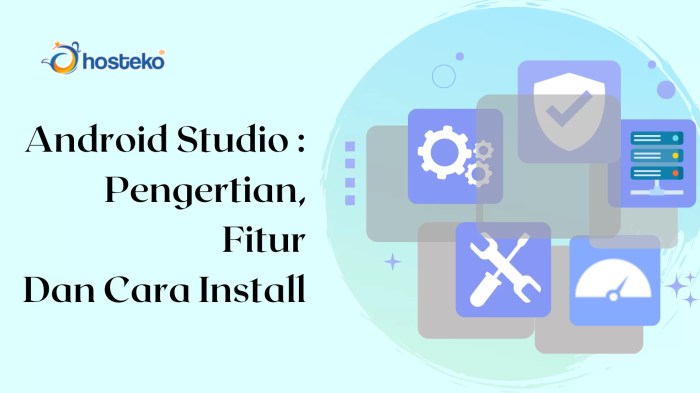
Menginstal Android Studio terbaru sangat penting untuk memanfaatkan fitur-fitur baru dan peningkatan yang ditawarkannya. Dengan mengikuti langkah-langkah yang diuraikan dalam artikel ini, Anda dapat memastikan instalasi yang mulus dan memulai pengembangan aplikasi Android dengan IDE yang lebih canggih dan efisien.
Pertanyaan yang Sering Muncul
Apakah ada persyaratan sistem minimum untuk menginstal Android Studio terbaru?
Ya, persyaratan sistem minimum meliputi sistem operasi Windows 10 (64-bit), macOS 10.14.6 (Mojave) atau lebih tinggi, atau Linux Ubuntu 20.04 LTS atau lebih tinggi.
Bagaimana cara mengunduh Android Studio terbaru?
Anda dapat mengunduh Android Studio terbaru dari situs web resmi Android Developers.